做工程项目离不开做施工进度计划,在画横道图时你还在一条线一条一的画吗?这样既不准确又容易出错。其实,在Excel中使用条形图可以自动生成进度计划横道图。
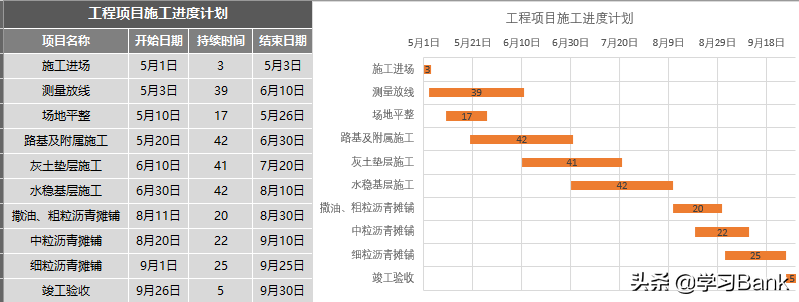
步骤:
1、原始数据信息:
原始数据可根据需要设置,本例包括项目名称、开始日期、持续时间、结束日期;其中持续时间计算为“=结束日期-开始日期+1”。
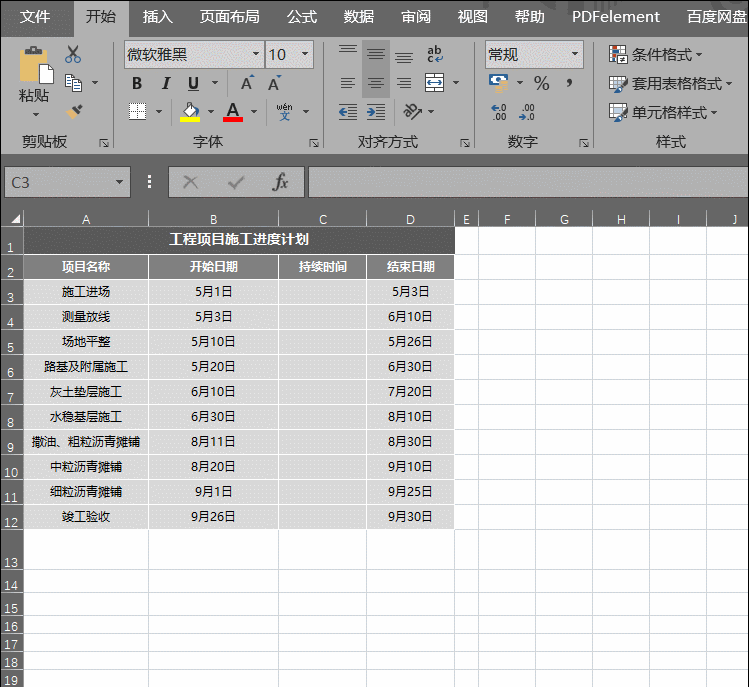
2、插入图表:
选择表格中的任一个单元格,选择“插入”菜单-“图表”右下角的“查看所有图表”箭头,打开“插入图表”框,选择“所有图表”-“条形图”-“堆积条形图”,“确定”。
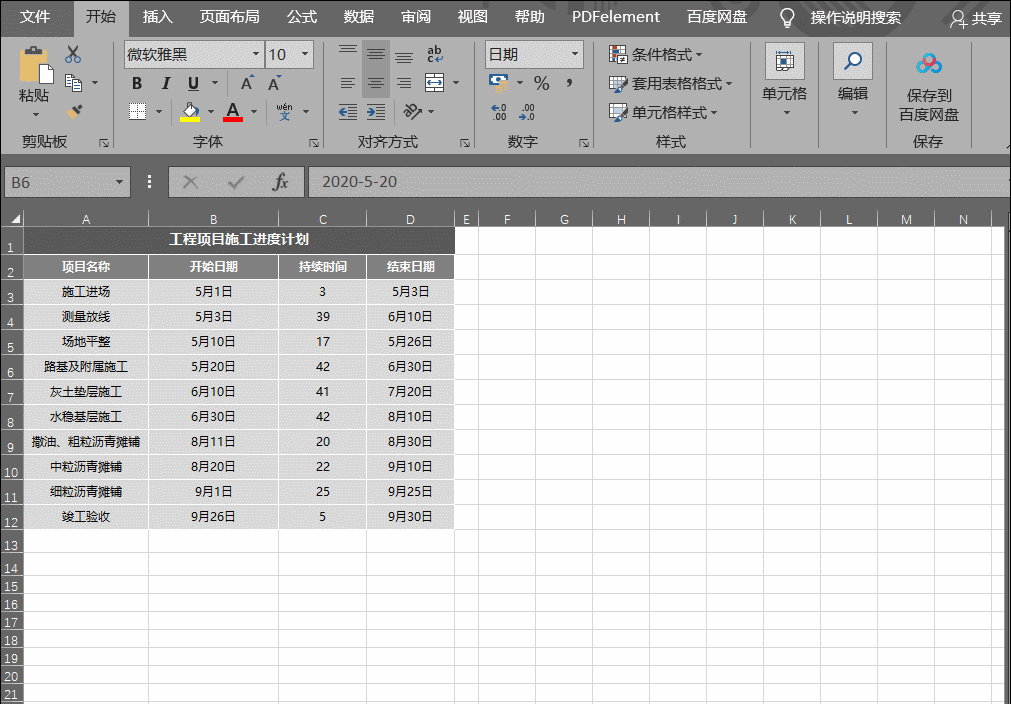
3、提取开始、竣工日期文本:
在适当位置填写项目的开始和竣工日期,选择日期单元格,点击“开始”菜单-“数字”上的单元格格式设置框,设置为文本格式。这样就得出了项目开始、竣工日期的最小、最大的文本数字。
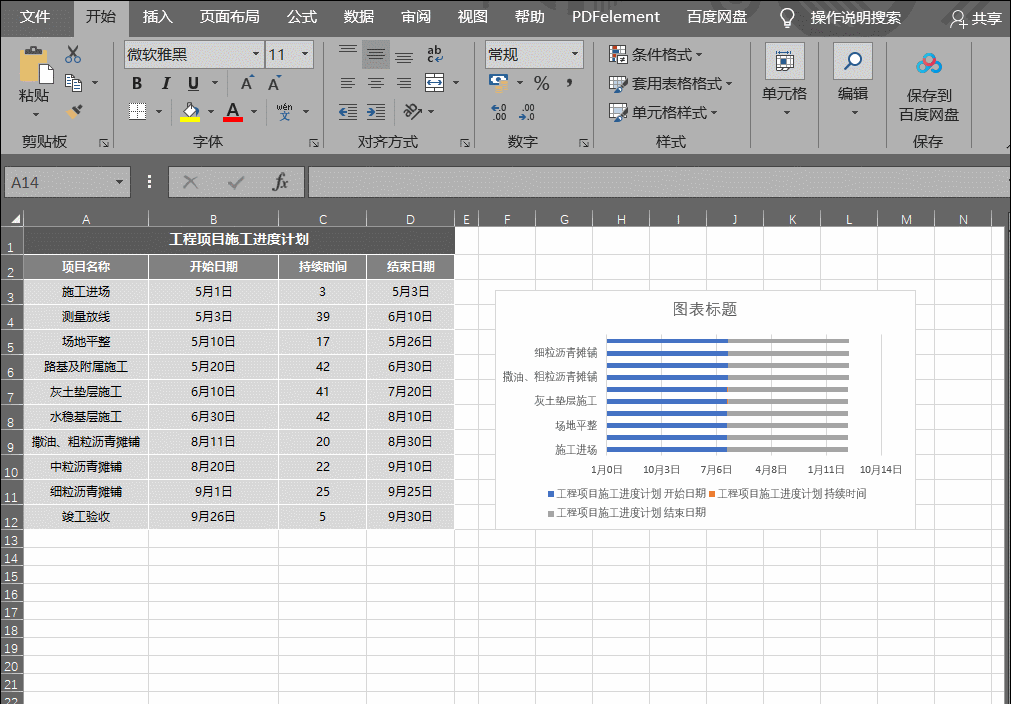
4、图表设置:
选择图表横坐标,右键选择“设置坐标轴格式”菜单,选择“坐标轴选项”,设置边界最小值、最大值分别为开工、竣工时间的文本数字,这样就可以看到开工日期、持续时间、结束日期的柱形了;
选择图表纵坐标,选择“坐标轴选项”-“逆序类别”,这样设置了施工工序为由上至下排列;

选择开工日期的柱形,在右侧“设置数据系列格式”-“系列选项”中设置“填充”为“无填充”、“边框”为“无线条”;同样设置竣工日期柱形为“无填充”、 “无线条”。

5、图表修饰:
选择图表,点击右上角“+”号进行图表元素设置,“数据标签”-“居中”、“网格线”中勾选“主要网格线”;
回到图表,删除下方的图例、图中的日期标签;
设置图表标题文字和格式。
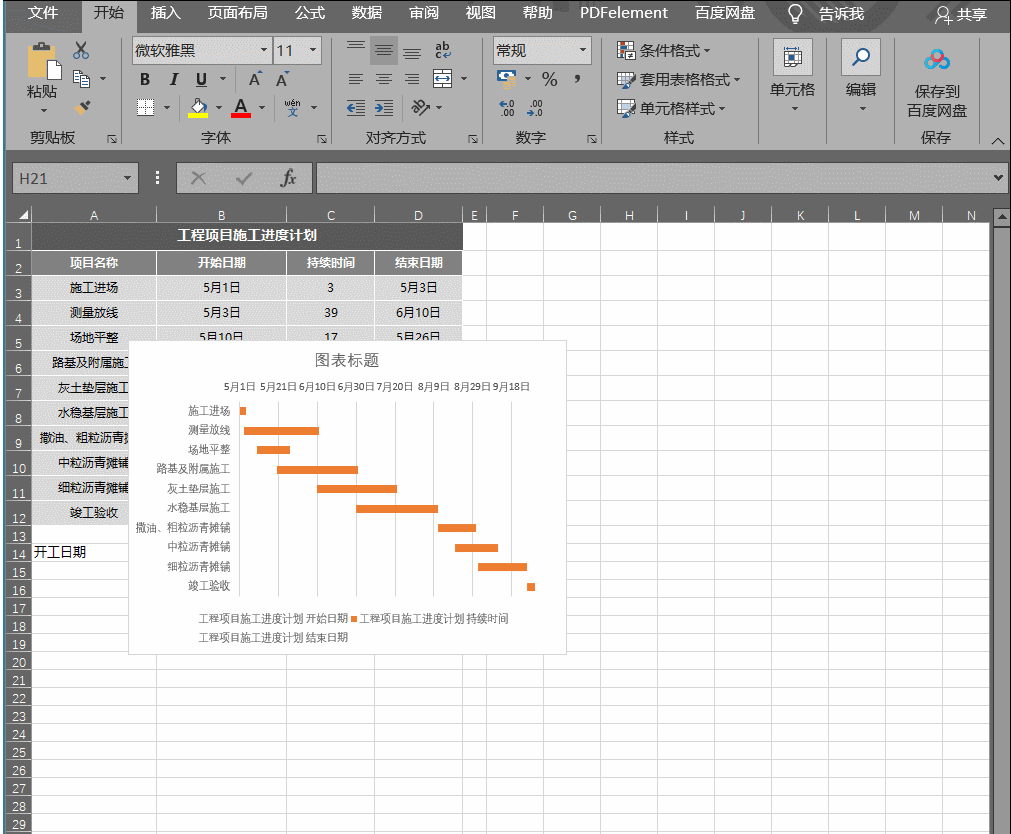
小贴士:
1、为了便于自动生成图表,持续时间位于开始日期、结束日期之间;
2、开始、竣工日期单元格文本格式也可右键选择菜单“设置单元格格式”来设置;
3、可根据需要在条形图两侧设置开始、结束日期。






